Einfach dein Video drehen online.
Mit dem Online Editor von Adobe Express kannst du mühelos dein Hochformat Video in Querformat umwandeln. Keine Vorkenntnisse notwendig.

So drehst du dein Video.

1. Lade Medien hoch.
Lade ein Video von deinem Gerät hoch oder durchsuche mehrere Tausend kostenloser Vorlage im Adobe Stock, um das perfekte Video für dein Projekt zu finden.

2. Drehe dein Video.
Wähle dein Video aus, fahre mit der Maus über eine beliebige Ecke deines Videos, bis „Drehen“ als Icon auf dem Bildschirm erscheint. Klicke auf das Icon und ziehe es nach links oder rechts, um dein Video in den gewünschten Winkel zu drehen.
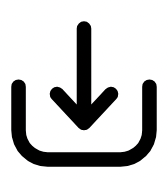
3. Bearbeite es weiter.
Lade dein neues, gedrehtes Video direkt herunter oder bearbeite es weiter.

Drehe mühelos Videos.
Den perfekten Shot gefilmt, aber er ist etwas schief geraten? Mit Adobe Express ist es so einfach wie das Auswählen deines Videoclips, ihn in den gewünschten Winkel zu drehen. Zentriere Videos, um deine Inhalte einheitlich zu gestalten. Drehe Aufnahmen um 90 oder 180 Grad, um sie ins Hoch- oder Querformat zu drehen, abhängig davon, auf welchen Social-Media-Plattformen du dein Video veröffentlichen möchtest.
Füge deinem Video schnell verbessernde Effekte hinzu.
Durchforste das Menü „Anpassungen“, das dir sogar noch mehr Optionen zur Personalisierung bietet. Helle ein dunkles Video auf, indem du den Schieberegler für Helligkeit und Schatten verwendest. Nutze die Funktion „Schärfen“, um verschwommene Szenen wieder scharfzustellen. Experimentiere mit den Anapassungseffekten, um deinen eigenen Bearbeitungsstil zu entwickeln.


Entdecke noch mehr Optionen, dein Video zu personalisieren.
Drehe Videos horizontal oder vertikal mit einmal Tippen. Zeige deine Videos im Vollbildmodus mit Hilfe des Fill-Video-Tools. Du kannst sogar die Lautstärke und die Deckkraft deiner Videoclips mithilfe des Schiebereglers im Menü anpassen, um die Aufmerksamkeit auf andere Elemente deines visuellen Projektes zu ziehen. Keine Vorkenntnisse notwendig.
Hebe dich mit animierten Effekten ab.
Animiere beliebige Elemente in deinem Video, um es unterhaltsamer zu gestalten. Erstelle ein aufmerksamkeitsstarkes, trendiges Video, indem du Übergangseffekte zu Text, Grafiken, Bildern und Icons hinzufügst. Entdecke, wie einfach es ist, beeindruckende, hochwertige Videobearbeitung in Adobe Express durchzuführen.
